Питање
Проблем: Како да поправите дуго кашњење звука пре покретања у оперативном систему Виндовс 11?
Здраво. Након што сам надоградио на Виндовс 11, моје аудио датотеке почињу да се репродукују око 20 секунди након покретања или се уопште не репродукују. Проблем је присутан у датотекама на мом рачунару и на веб локацијама. Сви савети би били цењени.
Решен одговор
Најновију верзију оперативног система Виндовс – Виндовс 11 је објавио Мицрософт 2021. године, али корисници се и даље сусрећу са великим проблемима. Раније смо писали о проблемима са Виндовс 11, као што су
иконе на траци задатака не раде, недостају сат и датум, и Филе Екплорер касни.Недавно су многи људи почели да имају проблема са звуком након надоградње на Виндовс 11. Корисници описују проблем као дуго кашњење звука пре почетка. Чини се да грешка утиче на неке апликације, као што је Поверпоинт, аудио датотеке на рачунару, као и претраживачи. Проблем је прилично мистериозан јер не постоји јединствено решење које би га решило за све.
Неки корисници су покушали да се врате на Виндовс 10, а неки су били успешни - кашњење звука је нестало. Међутим, за друге – квар се вратио након неког времена. У овом водичу ћете пронаћи 5 корака који би вам могли помоћи да поправите дуго кашњење звука пре него што покренете Виндовс 11. Ако нажалост ниједан од њих неће помоћи, можете покушати вратите са Виндовс 11 на Виндовс 10 као последње средство.
За неке кориснике, проблем је решен ажурирањем драјвера уређаја,[1] а други су морали да контактирају свог произвођача рачунара јер је утврђено да је проблем узрокован хардверским проблемима. Ако желите да избегнете дуг процес решавања проблема, препоручујемо да користите алат за одржавање као што је РеимагеМац машина за прање веша Кс9 који може да поправи већину системских грешака, БСОД-ова,[2] оштећене датотеке и регистар[3] питања. У супротном, наставите са приручним упутствима датим у наставку.
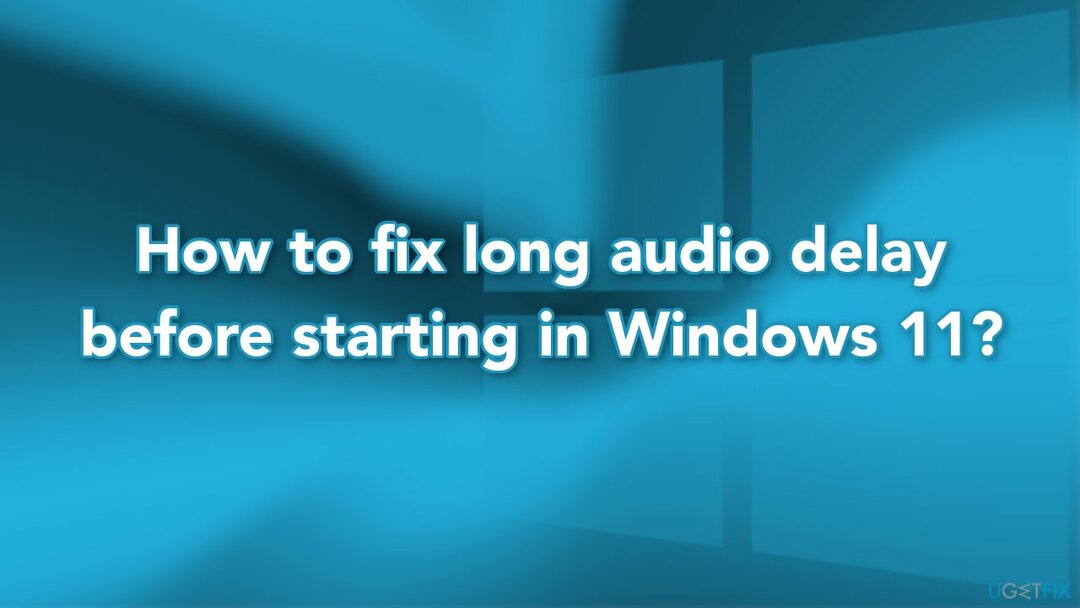
Метод 1. Инсталирајте Виндовс ажурирања
Да бисте поправили оштећени систем, морате купити лиценцирану верзију Реимаге Реимаге.
- Кликните Почетак на траци задатака
- Изаберите Подешавање апликација је закачена за Почетак мени
- Кликните Виндовс Упдате на левој страни од Подешавања
- притисните Провери ажурирања дугме за преузимање и инсталирање нових ажурирања закрпе
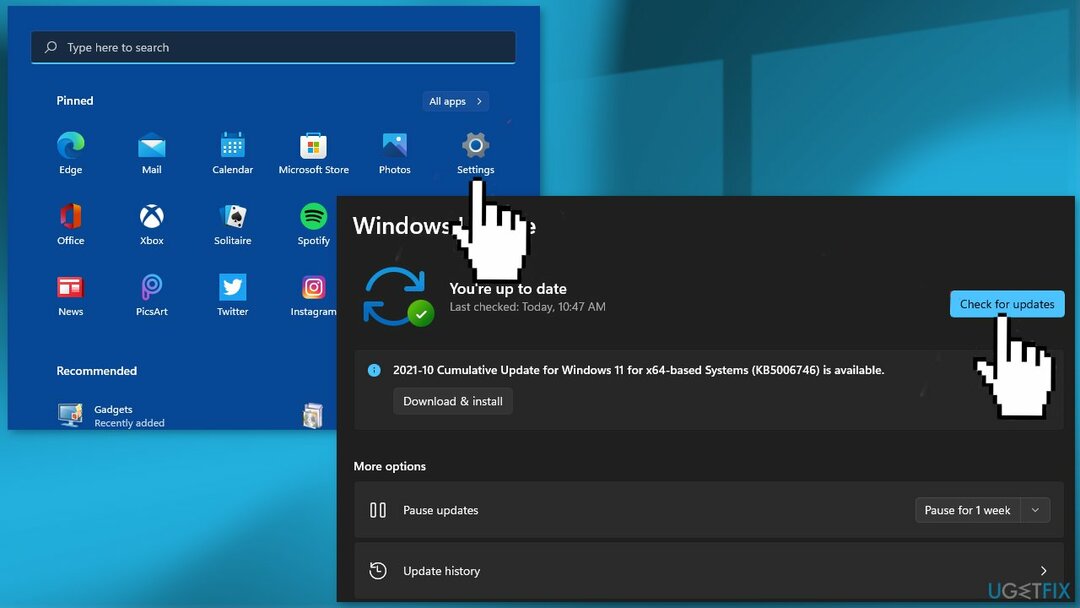
- Такође можете да инсталирате опциона ажурирања тако што ћете отићи на Напредна картица
Метод 2. Поправите оштећене системске датотеке
Да бисте поправили оштећени систем, морате купити лиценцирану верзију Реимаге Реимаге.
Користите команде командне линије да поправите оштећење системске датотеке:
- Отвори Командни редак као администратор
- Користите следећу команду и притисните Унесите:
сфц /сцаннов
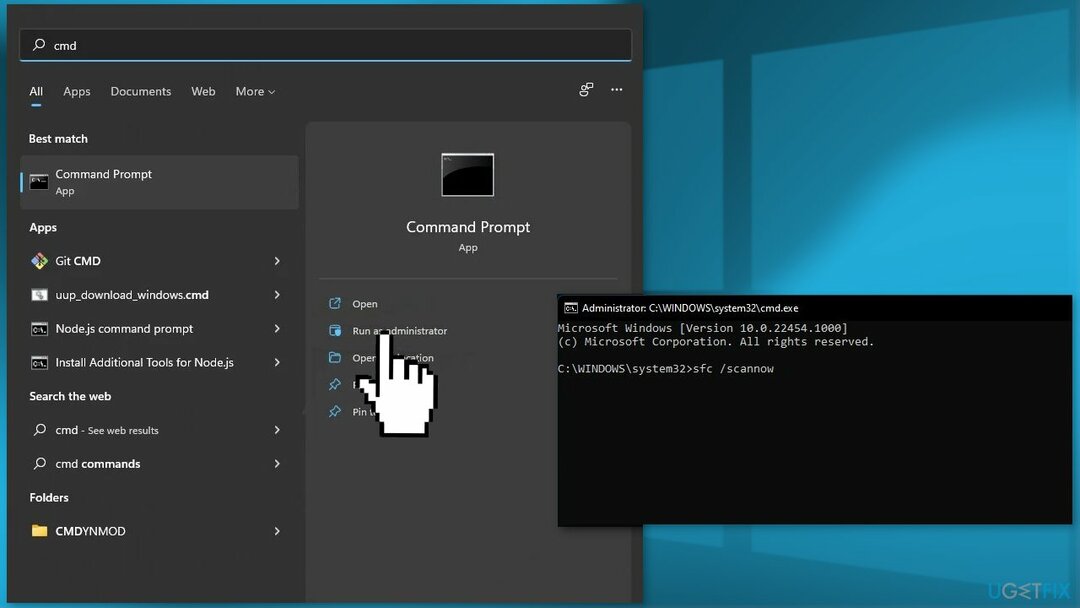
- Рестарт ваш систем
- Ако је СФЦ вратио грешку, користите следеће командне линије, притиском на Ентер после сваког:
ДИСМ /Онлине /Цлеануп-Имаге /ЦхецкХеалтх
ДИСМ /Онлине /Цлеануп-Имаге /СцанХеалтх
ДИСМ /Онлине /Цлеануп-Имаге /РестореХеалтх
Метод 3. Ажурирајте управљачке програме за аудио и графичку картицу
Да бисте поправили оштећени систем, морате купити лиценцирану верзију Реимаге Реимаге.
- Тип Менаџер уређаја у области за претрагу на траци задатака и кликните Отвори
- Унутар прозора Управљача уређајима проширите Драјвери за екран опција
- Кликните десним тастером миша на неисправан управљачки програм екрана и изаберите ажурирање из контекстног менија
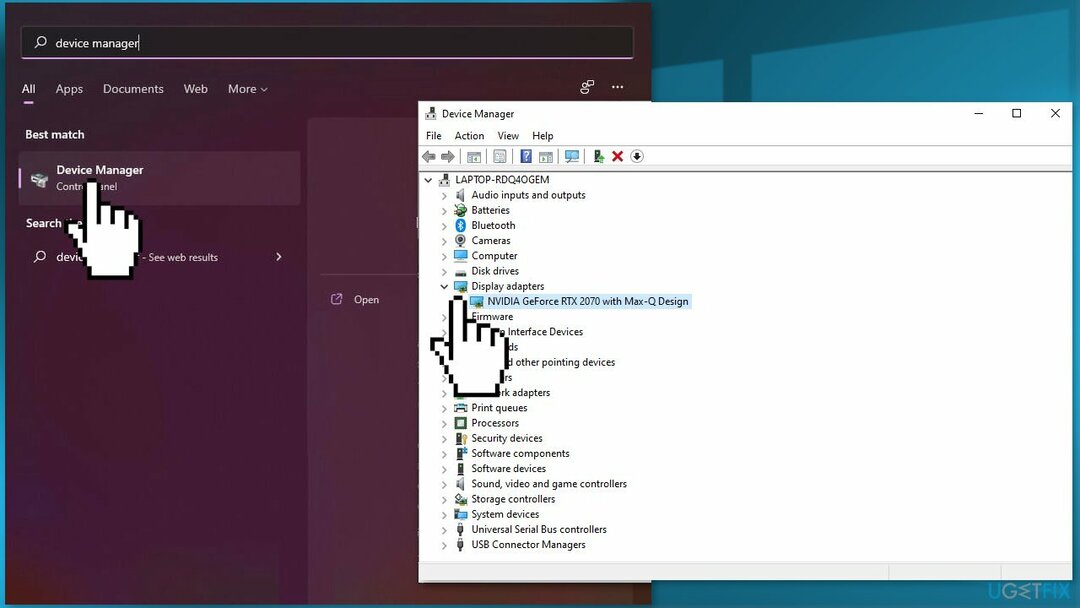
- Сада проширите Аудио улази и излази, пронађите управљачки програм и ажурирајте га
- Ако ово није помогло или Виндовс није могао да пронађе ажурирања, користите услужни програм као што је ДриверФик који може пронаћи најбоље драјвере за ваш систем и аутоматски их инсталирати
Метод 4. Обратите се произвођачу вашег рачунара
Да бисте поправили оштећени систем, морате купити лиценцирану верзију Реимаге Реимаге.
Проблем може бити узрокован проблемима компатибилности између вашег хардвера и софтвера. Многи корисници пријављују проблем са кашњењем звука код Делл рачунара тако да можете да их контактирате да вам помогну да га решите. Можда ћете морати да пошаљете свој Деве на поправку или да га замените. Ако имате Делл рачунар и наиђете на проблем са дугим кашњењем звука у оперативном систему Виндовс 11, контактирајте Делл подршку.
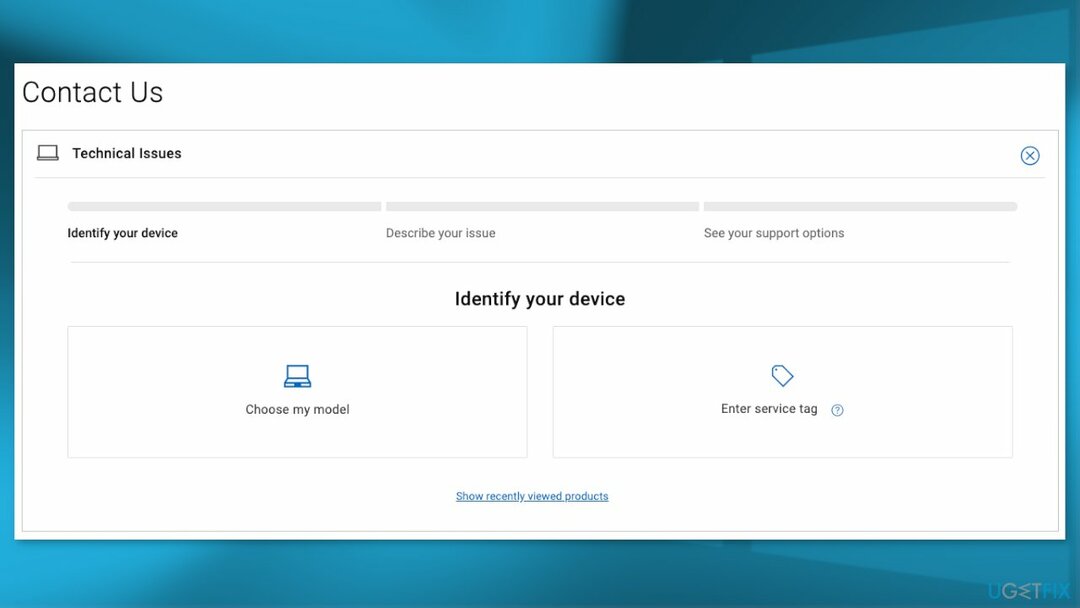
Метод 5. Чиста инсталација Виндовс 11
Да бисте поправили оштећени систем, морате купити лиценцирану верзију Реимаге Реимаге.
- Иди до службеника Мицрософт страница
- Отвори Изаберите Преузми падајући мени, изаберите Виндовс 11, и притисните Преузимање дугме

- Изаберите језик свог производа из Изаберите један падајући мени, хит Потврди, затим кликните 64-битно преузимање
- Када .ИСО фајл заврши преузимање, кликните десним тастером миша на њега и изаберите Отворите помоћу > Виндовс Екплорер да монтирате виртуелни диск, а затим двапут кликните на подесити датотеку да бисте започели инсталацију
- Пратите упутства на екрану
Аутоматски поправите своје грешке
тим угетфик.цом покушава да да све од себе да помогне корисницима да пронађу најбоља решења за отклањање својих грешака. Ако не желите да се борите са техникама ручне поправке, користите аутоматски софтвер. Сви препоручени производи су тестирани и одобрени од стране наших професионалаца. Алати које можете користити да поправите своју грешку су наведени у наставку:
Понуда
урадите то сада!
Преузмите поправкуСрећа
Гаранција
урадите то сада!
Преузмите поправкуСрећа
Гаранција
Ако нисте успели да поправите грешку користећи Реимаге, обратите се нашем тиму за подршку за помоћ. Молимо вас да нам кажете све детаље за које мислите да бисмо требали да знамо о вашем проблему.
Овај патентирани процес поправке користи базу података од 25 милиона компоненти које могу заменити било коју оштећену или недостајућу датотеку на рачунару корисника.
Да бисте поправили оштећени систем, морате купити лиценцирану верзију Реимаге алат за уклањање злонамерног софтвера.

ВПН је кључан када је у питању приватност корисника. Мрежне трагаче као што су колачићи не могу да користе само платформе друштвених медија и друге веб странице, већ и ваш провајдер интернет услуга и влада. Чак и ако примените најбезбеднија подешавања преко свог веб претраживача, и даље можете бити праћени путем апликација које су повезане на интернет. Осим тога, претраживачи фокусирани на приватност као што је Тор нису оптималан избор због смањене брзине везе. Најбоље решење за вашу коначну приватност је Приватни приступ интернету – будите анонимни и сигурни на мрежи.
Софтвер за опоравак података је једна од опција која вам може помоћи опоравити своје датотеке. Једном када избришете датотеку, она не нестаје у ваздуху – остаје на вашем систему све док нема нових података на њој. Дата Рецовери Про је софтвер за опоравак који тражи радне копије избрисаних датотека на вашем чврстом диску. Коришћењем алата можете спречити губитак вредних докумената, школских радова, личних слика и других важних датотека.